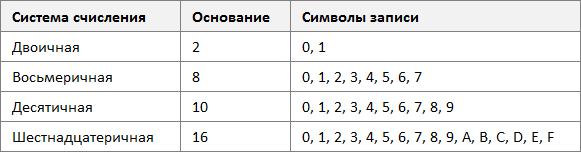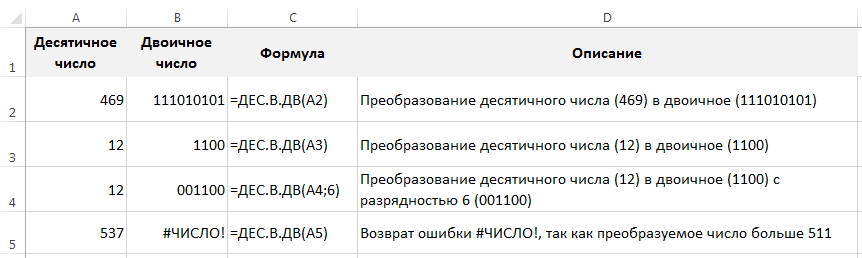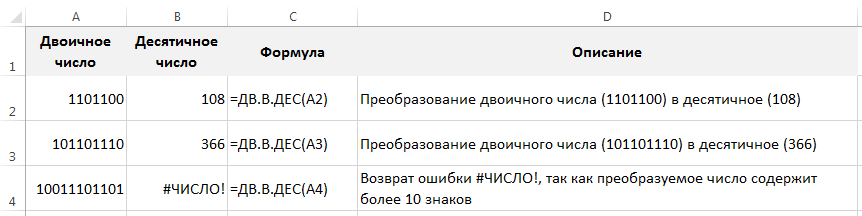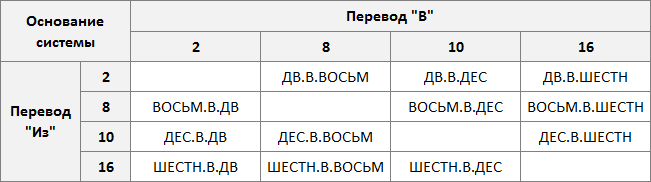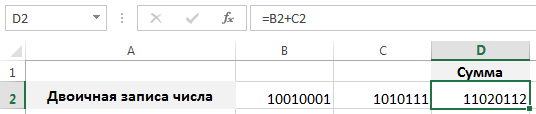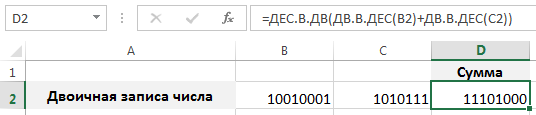Excel для Microsoft 365 Excel для Microsoft 365 для Mac Excel для Интернета Excel 2021 Excel 2021 для Mac Excel 2019 Excel 2019 для Mac Excel 2016 Excel 2016 для Mac Excel 2013 Excel 2010 Excel 2007 Excel для Mac 2011 Excel Starter 2010 Еще…Меньше
В этой статье описаны синтаксис формулы и использование функции ДЕС.В.ШЕСТН в Microsoft Excel.
Описание
Преобразует десятичное число в шестнадцатеричное.
Синтаксис
ДЕС.В.ШЕСТН(число;[разрядность])
Аргументы функции ДЕС.В.ШЕСТН описаны ниже.
-
Число — обязательный аргумент. Преобразуемое десятичное число. Если оно отрицательное, то разрядность игнорируется и функция ДЕС.В.ШЕСТН возвращает 10-значное (40-битное) шестнадцатеричное число, в котором самый старший бит является знаковым битом. Остальные 39 бит являются битами значения. Отрицательные числа представляются в дополнительных кодах.
-
Разрядность Необязательный. Количество знаков в записи числа. Если разрядность опущена, функция ДЕС.В.ШЕСТН использует минимально необходимое количество знаков. Разрядность используется, чтобы приписать возвращаемому значению ведущие нули.
Замечания
-
Если число < -549 755 813 888 или число > 549 755 813 887, то DEC2HEX возвращает #NUM! значение ошибки #ЗНАЧ!.
-
Если число не является числом, то DEC2HEX возвращает #VALUE! значение ошибки #ЗНАЧ!.
-
Если для результата DEC2HEX требуется больше количества знаков Знаков знаков Знаков после заданного числа знаков Знаков после заданного числа знаков, возвращается #NUM! значение ошибки #ЗНАЧ!.
Например, DEC2HEX(64;1) возвращает значение ошибки, так как для результата (40) требуется два знака. -
Если значение аргумента «разрядность» не является целым числом, оно усекается.
-
Если число не является числом, то DEC2HEX возвращает #VALUE! значение ошибки #ЗНАЧ!.
-
Если «количество» отрицательное, то DEC2HEX возвращает #NUM! значение ошибки #ЗНАЧ!.
Пример
Скопируйте образец данных из следующей таблицы и вставьте их в ячейку A1 нового листа Excel. Чтобы отобразить результаты формул, выделите их и нажмите клавишу F2, а затем — клавишу ВВОД. При необходимости измените ширину столбцов, чтобы видеть все данные.
|
Формула |
Описание |
Результат |
|
=ДЕС.В.ШЕСТН(100;4) |
Преобразует десятичное число 100 в шестнадцатеричное из 4 знаков (с «приписанными» двумя ведущими нулями). |
0064 |
|
=ДЕС.В.ШЕСТН(-54) |
Преобразует десятичное значение -54 в шестнадцатеричное |
FFFFFFFFCA |
|
=ДЕС.В.ШЕСТН(28) |
Преобразует десятичное значение 28 в шестнадцатеричное. |
1C |
|
=ДЕС.В.ШЕСТН(64;1) |
Возвращает #NUM! из-за того, что для результата (40) требуется 2 знака. |
#ЧИСЛО! |
Нужна дополнительная помощь?
Изучим стандартные способы перевода чисел в различные системы счисления в Excel: двоичную, восьмеричную, десятичную и шестнадцатеричную.
Помимо повсеместно распространенной и всем нам хорошо известной десятичной системы счисления также используются и системы с другими основаниями (отличными от 10), например, двоичная, троичная, восьмеричная и т.д.
Большинство из них имеют достаточно широкое применение практически во всех современных электронных устройствах, в программировании или компьютерной документации.
В Excel есть возможность стандартными средствами переводить данные в четырех системах счисления:
Давайте подробно остановимся на основных вариантах преобразования данных.
Перевод числа из десятичной в двоичную систему в Excel
Для преобразования данных в двоичную запись в Excel существует стандартная функция ДЕС.В.ДВ (имя функции получается как первые буквы от слов ДЕСятичное В ДВоичное, дополнительно разделенное точками):
ДЕС.В.ДВ(число; [разрядность])
Преобразует десятичное число в двоичное.
- Число (обязательный аргумент) — десятичное целое число, которое требуется преобразовать;
- Разрядность (необязательный аргумент) — количество знаков для использования в записи.
Данный аргумент необходим если нужно приписать к двоичной записи данных ведущие нули. К примеру, число 1101 с разрядностью 7 будет иметь вид 0001101.
Обратите внимание, что Excel накладывает определенные ограничения на размер преобразуемых данных.
Двоичная запись не должна занимать более 10 знаков, поэтому десятичное число, соответственно, не должно быть больше 511 или меньше -512, иначе в качестве значения функция ДЕС.В.ДВ вернет ошибку.
Перевод числа из двоичной в десятичную систему в Excel
Для осуществления обратного перевода можно воспользоваться функцией ДВ.В.ДЕС:
ДВ.В.ДЕС(число)
Преобразует двоичное число в десятичное.
- Число (обязательный аргумент) — двоичное число, которое требуется преобразовать.
При этом разрядность в качестве аргумента функции для десятичной записи не используется.
Как и в случае с функцией ДЕС.В.ДВ при использовании ДВ.В.ДЕС существует ограничение на размер преобразуемых данных — не более 10 знаков в записи, в ином случае функция вернет значение ошибки.
Перевод в других системах счисления
Для других систем счисления (восьмеричной, шестнадцатеричной) также определен набор стандартных формул.
Для удобства мы составили таблицу со схемой выбора формулы для преобразования данных (в левом столбце указано откуда переводим данные, в верхней строчке — куда переводим):
Как и в примерах выше имена функций образуются по достаточно простому правилу — берутся первые буквы от названий систем в которых преобразуются данные и разделяются точками (ВОСЬМеричное В ШЕСТНадцатеричное и пр.)
Арифметические операции с данными
Операции в Excel осуществляются в десятичной системе счисления, поэтому при применении арифметических действий (сложение, вычитание и т.д.) для преобразованных данных учитывайте, что конечный результат также будет записан в десятичной записи:
Чтобы избежать подобной проблемы, необходимо сначала перевести все данные в десятичный вид, произвести требуемые вычисления, а уже затем вновь преобразовать полученный результат в исходную систему счисления:
Удачи вам и до скорых встреч на страницах блога Tutorexcel.ru!
Поделиться с друзьями:
Поиск по сайту:
Функция ДЕС.В.ШЕСТН преобразует десятичное число в шестнадцатеричное. Как и большинство функций категории «Инженерные», работает начиная с 2007-й версии Excel.
Описание функции ДЕС.В.ШЕСТН
Преобразует десятичное число в шестнадцатеричное.
Синтаксис
=ДЕС.В.ШЕСТН(число; [разрядность])Аргументы
числоразрядность
Обязательный аргумент. Преобразуемое десятичное число. Если оно отрицательное, то разрядность игнорируется и функция ДЕС.В.ШЕСТН возвращает 10-значное (40-битное) шестнадцатеричное число, в котором самый старший бит является знаковым битом. Остальные 39 бит являются битами значения. Отрицательные числа представляются в дополнительных кодах.
Необязательный аргумент. Количество знаков в записи числа. Если разрядность опущена, функция ДЕС.В.ШЕСТН использует минимально необходимое количество знаков. Разрядность используется, чтобы приписать возвращаемому значению ведущие нули.
Замечания
- Число — обязательный аргумент. Преобразуемое десятичное число. Если оно отрицательное, то разрядность игнорируется и функция ДЕС.В.ШЕСТН возвращает 10-значное (40-битное) шестнадцатеричное число, в котором самый старший бит является знаковым битом. Остальные 39 бит являются битами значения. Отрицательные числа представляются в дополнительных кодах.
- Разрядность — необязательный аргумент. Количество знаков в записи числа. Если разрядность опущена, функция ДЕС.В.ШЕСТН использует минимально необходимое количество знаков. Разрядность используется, чтобы приписать возвращаемому значению ведущие нули.
Пример
Дополнительные материалы
Статья по переводу чисел из разных систем счисления
Преобразование десятичного числа (decimal) в его шестнадцатеричное представление (hexadecimal) с помощью функции Hex в VBA Excel. Примеры.
Hex – это функция, которая возвращает шестнадцатеричное представление заданного десятичного числа. Тип возвращаемого значения – String.
Синтаксис
Number – строковое или числовое выражение, возвращающее число в диапазоне от -2 147 483 648 до 2 147 483 647 (соответствует типу данных Long).
Примечания
- Функция Hex возвращает шестнадцатеричные значения до 8 знаков.
- Дробные значения параметра Number округляются до целых.
- Обратное преобразование шестнадцатеричных чисел в десятичные осуществляется с помощью префикса
&H.
Примеры
Пример 1
Варианты преобразования десятичных чисел, возвращенных числовыми и строчными выражениями:
|
Sub Primer() Cells(1, 1) = Hex(4568799 + 45687 * 2) ‘Результат: 471BCD Cells(2, 1) = Hex(«35124» & «4581») ‘Результат: 14EF9125 Cells(3, 1) = Hex(CDate(«21.04.2021»)) ‘Результат: AD13 End Sub |
Пример 2
Пользовательская функция, преобразующая десятичное число в его шестнадцатеричное представление с ведущими нулями:
|
Function DecHex(myDec As Long) As String DecHex = Right(«00000000» & Hex(myDec), 8) End Function |
Пример 3
Пользовательская функция, преобразующая шестнадцатеричное число в десятичное с помощью префикса &H:
|
Function HexDec(myHex As String) As Long HexDec = «&H» & myHex End Function |
Результат работы функций DecHex и HexDec:
Функция DecHex вставлена в ячейки второго столбца, а HexDec – в ячейки третьего.
Пример 4
Пользовательская функция, преобразующая указанные значения насыщенности красного, зеленого и синего цветов в шестнадцатеричный HTML-код цвета:
|
Function HexColor(red As Byte, green As Byte, blue As Byte) As String HexColor = «#» & Right(«00» & Hex(red), 2) & Right(«00» & Hex(green), 2) & Right(«00» & Hex(blue), 2) End Function |
Результат работы функции HexColor:
Функция HexColor вставлена в ячейки четвертого столбца.
-
Excel 365
-
Excel 2021
-
Excel 2019
-
Excel 2016
-
February 12, 2022 -
No Comments
It’s unusual to need to work with Hexadecimal values in Excel, but on these rare occasions it can be challenging to figure out how Excel deals with values of this kind. If you simply enter a value like 0xABCDEF78 Excel will treat it as text and won’t recognize it as a numeric value.
What is Hexadecimal?
Hexadecimal (or Hex for short) is a counting system that uses 16 symbols as opposed to the 10 symbols used in the Decimal counting system that we use more often. Hexadecimal uses the letters A-F as well as the numbers 0-9.
Hexadecimal is most often used by computer systems, though it is also used in some advanced mathematical calculations outside of the world of computing.
Converting Hexadecimal values to Decimal in Excel
Excel won’t recognize a Hexadecimal value, but there is a function in its function library that will convert Hexadecimal values into Decimals: the HEX2DEC function.
For example: =HEX2DEC(“FF”) will return 255 – the decimal conversion of the Hexadecimal value FF.
If you’re unfamiliar with Excel functions and formulas you might benefit from our completely free Basic Skills E-book, which will introduce you to the basics of formulas and functions.
Dealing with 0x prefixes
Many programming languages prefix Hexadecimal values with 0x. For example 0xFF instead of just FF.
The HEX2DEC function won’t recognize a Hex value that has a 0x prefix so you will need to strip away the prefixes before you can convert the values.
There are a few different ways you could do this, including Flash Fill, Text To Columns and even Find & Replace, but a formula offers the most long-term solution because it will automatically recalculate. This formula will remove the 0x prefixes:
=RIGHT(A2,LEN(A2)-2)
All of the options mentioned above (as well as the RIGHT and LEN functions) are explained in depth in our Expert Skills Books and E-books.
A working example
You can download an example workbook showing the above functions and formulas in action.
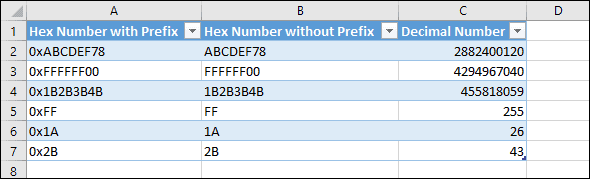
Other counting systems supported by Excel
As well as the HEX2DEC function for Hex values, Excel also contains functions to convert values from Binary (Base 2) and Octal (Base 
There are also functions to convert each of these counting systems to the other. For example you can convert an Octal value into a Hex value using the OCT2HEX function.


These are the only up-to-date Excel books currently published and includes the new Dynamic Arrays features.
They are also the only books that will teach you absolutely every Excel skill including Power Pivot, OLAP and DAX.
Some of the things you will learn